安全成功重置 iCloud 密碼的 5 種方法
我們為很多軟體設定了很多密碼。如果您忘記了 iCloud 密碼,本文介紹了五種方法 iCloud 密碼恢復.
我們知道您可能會遇到不可預見的情況,例如沒有電話號碼或裝置登入您的 iCloud 帳戶。不用擔心;我們針對每種情況都有解決方案。
第一個是巧妙但安全的方法,可以解決您的問題。其他四種方法嘗試幫助您正式解決問題。
筆記: 您的 iCloud 密碼和 Apple ID 密碼是否相同?是的。它們應該是相同的,因為如果您重設 Apple ID 密碼,您的 iCloud 密碼將自動變更為該密碼。如果它們不同,則可能表示您有兩個 Apple ID。此外,一個Apple ID可以設定不同的電子郵件和電話號碼。
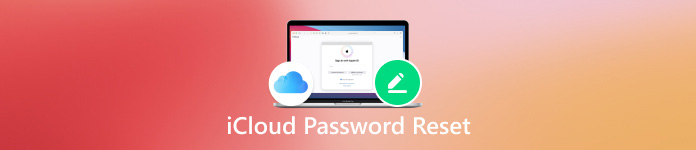
在本文中:
第 1 部分:無需電話號碼即可繞過 iCloud 啟動鎖
如前所述,您可能有兩個 Apple ID。在這種情況下,重設 iCloud 登入密碼會很棘手,因為您不知道另一個 Apple ID 是什麼。為了解決這個難題,您可以將 imyPass iPassBye 下載到您的 Windows 或 Mac 電腦並重設密碼。
imyPass iPassBye 繞過啟動鎖,以便您在忘記密碼時可以重新存取您的 iPhone。該程式無需電話號碼或電子郵件即可解鎖您的 iCloud 密碼。它支援所有版本的iOS系統,並且100%安全。

4,000,000+ 次下載
讓我們看看如何使用 imyPass iPassBye 繞過 iCloud 啟動鎖。
連接裝置
在電腦上安裝並啟動該程式。將您的裝置連接到電腦。如果您的裝置詢問是否信任計算機,請點擊 相信.

確認
閱讀注意事項並點擊 開始 按鈕確認。

準備你的 iPhone
點擊 iOS越獄教程 在此畫面上,請按照教學準備您的設備,然後按一下 下一個 按鈕。

啟動進程
如果步驟 3 成功完成,請按一下 開始繞過激活 並等待該過程完成。

第 2 部分:在可信任裝置上重設 iCloud 密碼(2 種方法)
如何找到我的 Apple iCloud 密碼?一旦您使用雙重認證登入設備,該設備就會受到信任。因此,在受信任的裝置上,Apple ID 密碼重設將更容易進行。在這裡,我們將介紹如何在iPhone和Mac上重設iCloud密碼。
在 iPhone 上重置 iCloud 密碼
在iPhone上更改Apple ID密碼,iCloud密碼將自動同步。
打開 設置 iPhone 上的應用程式。
點擊您的 iPhone 裝置名稱。選擇 登入和安全,然後點擊 更改密碼.
輸入您的 iPhone 密碼。輸入兩次新密碼即可重設。
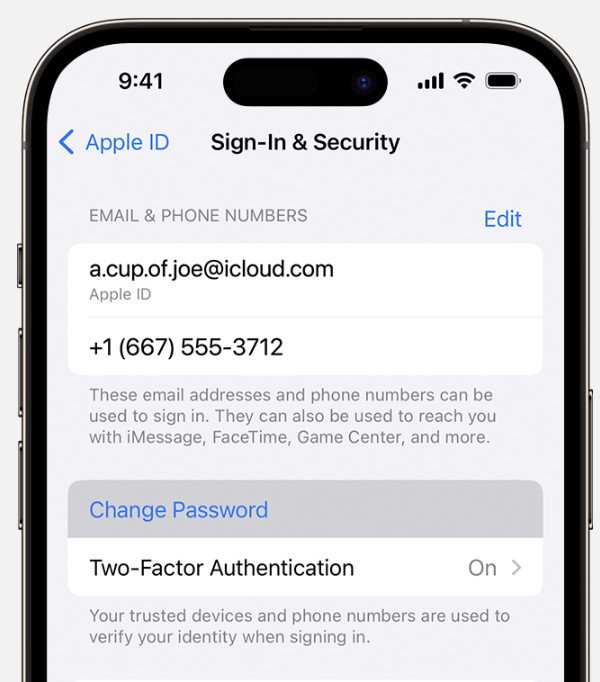
尖端: 輸入您的 iPhone 密碼會驗證您的身份,因此請勿 忘記您的 iPhone 密碼.
在 Mac 上重設 iCloud 密碼
在 Mac 上重設 iCloud 電子郵件密碼與在 iPhone 上重設類似。兩者都需要您進入 Apple 帳戶設定。
點擊 Apple 選單按鈕並選擇 系統設置。選擇你的名字。
選擇 登入和安全 並點擊 更改密碼.
此外,在重設 Apple 密碼之前,您需要輸入 Mac 密碼。
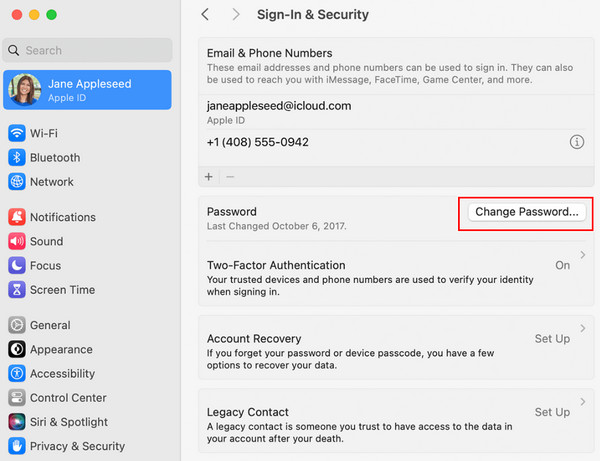
第 3 部分. 如何使用其他裝置重設 iCloud 密碼(2 種方法)
如果您沒有可信任裝置並希望使用電子郵件或電話號碼重設 iCloud 密碼,Apple 支援人員也為您提供了兩種方法。重置後即可登入新裝置。接下來,我們將展示如何使用 iforgot Apple com 和不受信任的 iPhone 重設 iCloud 密碼。
使用 iforgot Apple Com 重設 iCloud 密碼
據 Apple 支援官員稱,如果您 忘記您的 iCloud 密碼,無論您的電話號碼或電子郵件是否可以接收代碼,前往“iforgot Apple”是重置它的最快方法。
前往 iforgot Apple 並輸入您的電話號碼或電子郵件。點選 繼續.
您有兩種方法可以找到您的 Apple ID 密碼。選擇接收代碼或回答安全性問題,然後按一下 繼續.
您可以在回答問題或輸入發送到您的電話號碼或電子郵件的代碼後重設密碼。輸入兩次新密碼。點選 重設密碼.
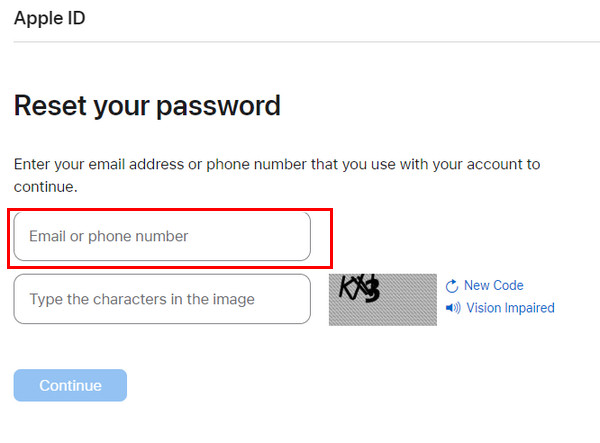
在不受信任的 iPhone 上重設 iCloud 密碼
要準備此 iPhone,您必須從 App Store 下載 Apple 支援應用程式。您無需擔心您的隱私,因為 Apple 不會將您的任何資訊儲存到裝置上。
開啟 Apple 支援應用程式並導航至 支援工具。輕按 重設密碼 並選擇 不同的 Apple ID.
輸入您的 Apple ID、電話號碼或電子郵件地址。點擊下一步。
現在,您可以重設密碼。
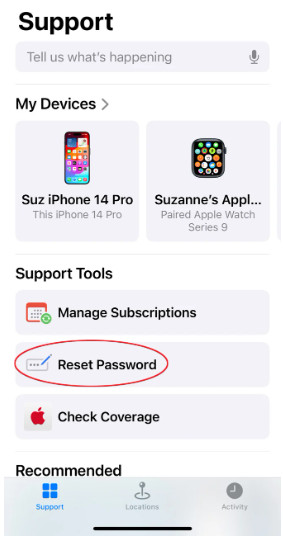
結論
iCloud 密碼重置 對於蘋果用戶來說,這是一個常見的問題,因為蘋果重視用戶的隱私和帳戶安全,如果您忘記了蘋果密碼,這會讓您很煩惱。
本文介紹了重置 iCloud 密碼的五種方法。如果您沒有電話號碼或電子郵件地址, imyPass iPassBye 是你的解決方案。如果您想使用其他裝置重設 iCloud 密碼,請下載 Apple 支援應用程式或造訪 iforgot 網站。
希望這篇文章能解決您的問題。您知道重置 iCloud 密碼的其他方法嗎?與其他讀者分享並在下面討論您的經驗。
熱門解決方案
-
解鎖iOS
-
iOS 提示
-
解鎖安卓
-
密碼

